익스플로러를 오랬동안 사용했던 분들은 웹브라우저에서 이전 페이지로 돌아갈 때 키보드 단축키 백스페이스를 자주 이용할텐데요.
익스플로러 뿐만 아니라 오래전부터 PC를 사용했던 분들이라면 습관처럼 자리잡은 뒤로가기 단축키가 크롬에서는 사용할 수 없어서 불편할 수 있습니다.
백스페이스의 기능은 두가지로 입력한 글을 지우는 삭제의 기능과 웹브라우저에서 뒤로가기 단축키로 사용되는데, 사용자가 실수로 백스페이스를 눌렀을 때 의도치 않은 동작을 할 수도 있기 때문에 백스페이스 단축키를 막아놓은 것으로 추측할 수 있는데요.
크롬에서 뒤로가기 단축키 백스페이스를 사용하고 싶다면 다음과 같이 설정합니다.
크롬 뒤로가기 단축키 백스페이스 설정하기

1. 크롬 웹 스토어에서 Backspace to go Back 확장 프로그램 페이지로 이동합니다.
2. 화면 오른쪽의 Chrome에 추가 버튼을 클릭합니다.
3. ‘Backspace to go Back을(를) 추가하시겠습니까?’ 메시지가 뜨면 확장 프로그램 추가 버튼을 클릭합니다.
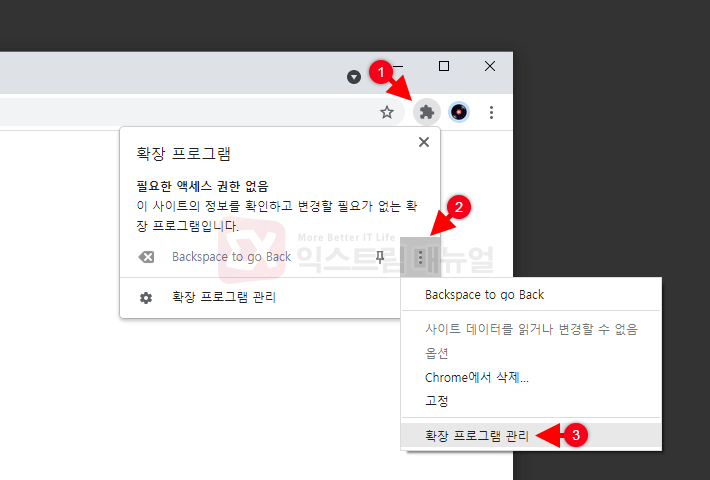
3. 크롬의 주소표시줄 오른쪽에 확장 프로그램 아이콘을 클릭한 다음 Backspace to go Back 오른쪽의 메뉴를 클릭합니다.
4. 확장 프로그램 관리를 선택합니다.
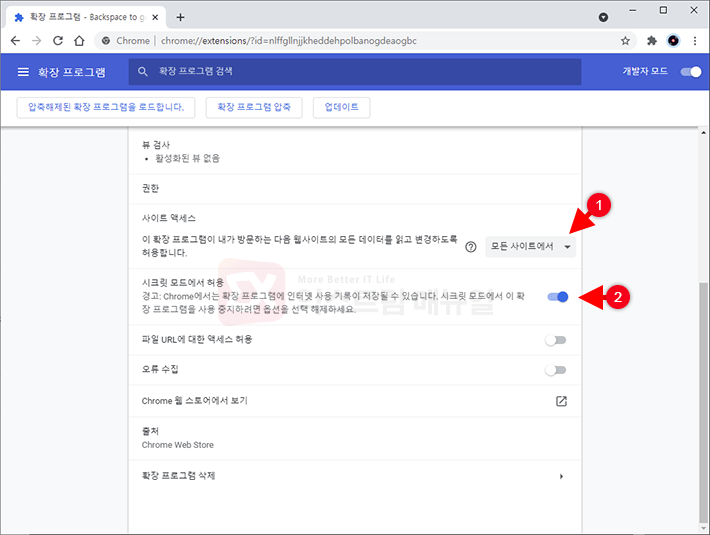
5. 확장 프로그램 관리 화면에서 사이트 액세스가 ‘모든 사이트에서’로 선택되어 있는지 확인합니다.
6. 만일 백스페이스 단축키를 시크릿 모드에서도 사용하고 싶다면 ‘시크릿 모드에서 허용’ 옵션을 활성화합니다.
참고로 크롬에서 뒤로가기 단축키 확장 프로그램이 없어도 기본적으로 키보드의 Alt와 ← → 방향키 조합으로 페이지를 뒤로 가거나 앞으로 갈 수 있는 기능을 제공하고 있습니다.



